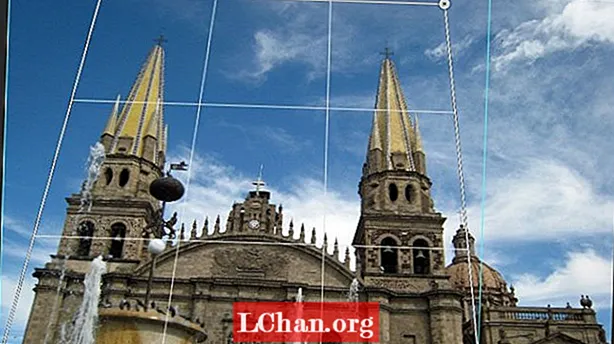Obsah
- Jak bude tento proces fungovat?
- 01. Najděte inspiraci
- 02. Připravte si obrázek
- 03. Vytvořte nějaké abstraktní 3D
- 04. Vykreslete model v KeyShotu
- 05. Textura pomocí uzlů prolnutí
- 06. Inspirujte se svým dědictvím
- 07. Vytvořte kompozici
- 08. Malování přes připravený obrázek
- 09. Rozbijte obraz
- 10. Opláchněte, umyjte, opakujte
- 11. Když stojíte, použijte symetrii a abstrakci
- 12. Proveďte barevné úpravy
- 13. Přidejte finální fotografické prvky

Na tomto workshopu vám ukážeme, jak vytvořit surrealistické portrétní umění pomocí vlastních fotografií, 3D modelů a vlastních štětců. Workshop využívá ZBrush a Keyshot k vytváření 3D modelů a vykreslování. Většina tvaru a kompozice obrázku je vytvořena ve Photoshopu se směsí obrázků, textur a tahů štětce.
Ale co přesně je surrealistické portrétní umění? Surrealismus je umělecká forma, která čerpá ze snů a podvědomí, od snových vyobrazení předmětů každodenní potřeby až po naprosto bizarní. Surrealistické portrétní umění kombinuje vědomý svět (tj. Předmět portrétu) s halucinačními tvary, barvami a symboly světa v bezvědomí. Výsledkem je jedinečná a zajímavá estetika se základem v reálném světě.
Chcete dále prozkoumat svou 3D kreativitu? Podívejte se na náš seznam nejlepších 3D modelovacích programů.
Jak bude tento proces fungovat?
Tento proces začíná jednoduchými tvary, které se opakují, převracejí a otáčejí, aby vytvořily kresbu a našly více abstraktních tvarů pro vyplnění kompozice. Začínáme v ZBrush, vytváříme základní spirálové tvary, které se podobají organickým prvkům, jako jsou rohy a větve, pak je vykreslíme v KeyShotu třemi vrstvami, abychom vytvořili světlo, hloubku a stín. Tyto iterace se poté uloží jako soubory Photoshopu s průhledným pozadím, takže je lze přetáhnout do hlavní kompozice a vytvořit tak celkovou siluetu.
Jakmile budeme spokojeni s celkovým tvarem kompozice, přeneseme ji do Painteru a použijeme štětce mixéru, jako je Fractured blender a Stencil mastný mixér, abychom ji rozdělili na abstraktní malbu ve více vrstvách. Pokud jsme spokojeni s celkovými texturami a abstraktními tvary, přesuneme obraz tam a zpět mezi Painterem a Photoshopem pomocí masek a vrstev úprav, abychom dokončili tvary, tóny a detaily a dokončili tak kresbu. Zde je návod, s laskavým svolením Kena Colemana.
01. Najděte inspiraci

Můj syn Luke se stal jednou z hlavních inspirací mé osobní práce a často ho natáčím brzy ráno, když vlasy v posteli a ranní světlo vytvářejí skvělou kombinaci. Mezi hlavní prvky, které používám k zahájení jedné ze svých osobních prací, patří silný předmět, fotografie rekvizit, abstraktní 3D prvky a obrázky textur a částic, které sám vytvářím.
02. Připravte si obrázek

Vyberu obrázek a pomocí pluginu PortraitPro ušetřím čas při úpravách pleti. Můj proces třídění, který používám na všechny své obrázky, je duplikování vrstvy, poté Image> Desaturate v této horní vrstvě, následované Sharpen> Unsharp Mask na 150 procent při 1,5 pixelu. Nastavil jsem tuto vrstvu na měkké světlo, abych svému obrazu poskytl větší hloubku a stíny. Sloučím tyto dvě vrstvy a poté pomocí filtru Camera Raw zvýším jasnost a stíny a snížím zvýraznění a bílou.
03. Vytvořte nějaké abstraktní 3D

Otevřu ZBrush a vyberu základní tvar spirály. Stisknutím klávesy T provedu Transformaci, aby se z ní stal 3D model, a pomocí nabídky Inicializovat manipulovat s tvarem, aby se podobal něčemu organickému. Když jsem s tvarem spokojený, udělám z něj 3D tvar Polymesh. Na tomto formuláři pak vyřezávám štětec Snake Hook se zapnutým Sculptrisem a kombinaci štětce Fracture a nástrojů Creature pro vytváření abstraktních organických tvarů.
04. Vykreslete model v KeyShotu

Dalším krokem je uvedení tohoto modelu do KeyShotu. To se provádí výběrem nabídky ZBrush Render> Keyshot a stisknutím tlačítka BPR. Tím se otevírá model v Keyshotu, který vykresluji v těchto materiálech: Red Clay, Blue White Rim a GoZBrush Human Skin. Tyto tři materiály jsou poté vykresleny jako soubory PSD a sloučeny do jednoho souboru PSD ve Photoshopu.
05. Textura pomocí uzlů prolnutí

Kombinuji všechny tři materiály pomocí režimu Soft Light s Red Clay jako základní vrstvou. Poté jsou sloučeny do jedné vrstvy. Pro dosažení správných tónů zvolím Image> Adjustment> Curves & Image> Autocolour. Také vyvedu detail a jas na duplikované vrstvě pomocí Filtr> Filtr Camera Raw. 3D součásti mohou být buď strukturovány ve složení, nebo zploštěním 3D modelu a následným přidáním textur, opět v režimu prolnutí Soft Light. Přidáním bílého pozadí a zploštěním obrazu lze 3D vykreslení vystřihnout kouzelnou hůlkou, takže vykreslení a textury jsou připraveny na kompozici.
06. Inspirujte se svým dědictvím

Pomocí nástroje Lasso s kouzelnou hůlkou vyříznu hlavu a umístím ji na plátno projektu. Poté začnu budovat celkový tvar pomocí abstraktních 3D modelů kombinovaných s vlastními texturami a fotografiemi. V tomto případě jsem se rozhodl použít své fotografie kolumbijských artefaktů, protože Luke je napůl kolumbijský a napůl irský. K malování pokožky používám štětce na textury a Filtr> Rozostření> Rozostření povrchu. Také používám zásuvný modul AKVIS OilPaint, který mi pomůže s tahy štětce.
07. Vytvořte kompozici

Jakmile jsem spokojen s celkovým rozvržením a kombinací vrstev, smíšených textur a tahů štětce, stiskem Soubor> Duplikovat a vytvořím kopii projektu. Procházím několik iterací a často sestavuji finální kompozit částí z různých verzí. Sloučím vrstvy, abych vytvořil portrét, ale sloučím pozadí samostatně. To mi umožňuje vytvořit alfa nebo vzorník subjektu, který zkopírovat a vložit zpět do jiných verzí.
08. Malování přes připravený obrázek

Připravit svůj obrázek na Corel Painter. Duplikuji předmětnou vrstvu dvakrát a udělám totéž pro vrstvy pozadí. Pak tento soubor uložím se stejným názvem projektu, ale s 'PAINTER' na konci názvu souboru, takže vím, kterou verzi otevřít v Painteru pro míchání.
09. Rozbijte obraz

K rozbití obrazu používám kombinaci pouze tří výchozích štětců Corel Painter, takže to připomíná abstraktní obraz vytvořený pomocí paletových nožů. Ty se nacházejí v paletě Štětec. V nabídce Štětce mixéru používám Fractured Blender a Stencil Oily Blender a pokládám liniové práce s kartáčem Spring Concept Creature, který se nachází ve složce kartáče Particle. Spokojen se svými abstraktními vrstvami se vracím do Photoshopu, abych tyto prvky vylepšil.
10. Opláchněte, umyjte, opakujte

Toto staré rčení shrnuje můj postup. Můžu skončit se třemi až šesti iteracemi stejného obrázku. Často si jeden nechám jako hlavní obrázek a poté pomocí nástroje Lasso a Rychlé masky ve Photoshopu z každého vyříznu části a zkombinuji je do hlavního obrazu. Také přináším více textur a 3D objektů, které překrývají a zapadají do obrazu. Také zmenším velikost objektu o 30 procent.
11. Když stojíte, použijte symetrii a abstrakci

Vytvořím kopii obrázku, srovnám ji, duplikuji vrstvu a otočím ji na sebe. Pomocí režimů prolnutí, jako je Zesvětlit a Ztmavit, přesunu horní vrstvu nad spodní a vyhledám abstraktní tvary. Sloučím je a zkopíruji do nových vrstev a vystřihnu zajímavé části. Ty jsou rozloženy a umístěny zpět na hlavní kopii, aby se zjistilo, co funguje.
12. Proveďte barevné úpravy

Uložím kopii jako novou verzi, předtím, než sloučím všechny vrstvy subjektu a pozadí samostatně a vytvořím novou Alpha / Stencil. Pomocí této šablony na novou vrstvu nastavenou na měkké světlo kreslím některé tmavé okraje, abych siluetu získal silnější okraj. To dodává nové kompozici hloubky celkové kompozici. Potom na novou vrstvu nakreslím na předmět více jemných čar.
13. Přidejte finální fotografické prvky

Na jeden den ustoupím od obrazu a vracím se s čerstvýma očima. Rozhodl jsem se zmenšit velikost krku. Pak přidám okrajovou záři pod krk na novou vrstvu pomocí nástroje Lasso a aplikuji oranžový gradient nastavený na režim míchání Pin Light. Přináším zpět fotografické prvky, abych posílil detail a kulturní aspekt. Když se kousek blíží svému konci, rozhodl jsem se vytvořit ještě jednu kopii. Obrázek jsem znovu rozřezal pomocí původních vrstev šablony z jiného souboru. Zmenšuji velikost krku, mírně zvětšuji hlavu a přidávám Grá, což je Irish for Love napsané v Oghamu. Tím se vyváží kulturní symboly a obraz je kompletní.
Tento článek se původně objevil v ImagineFX, světově nejprodávanější časopis pro digitální umělce. Přihlaste se k odběru zde.